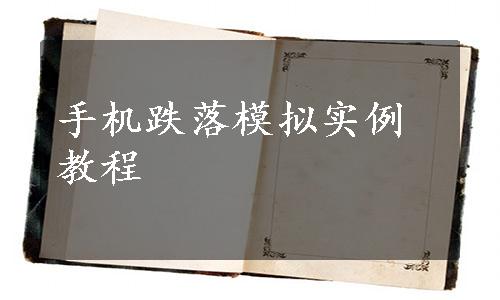
本教程从一个已有的网格模型开始,建立了一个简化的手机跌落的仿真模型。为了平衡计算精度和计算效率,简化的手机机体两个零件均使用了RADIOSS独有的4节点二阶四面体单元,并在两者之间定义弹簧单元Spring Type13连接来近似安装关系,两个零件之间定义了接触。
本教程要点是4节点二阶四面体单元算法及Spring Type13的定义与单元创建,模型如图15-44所示。
模型单位:长度(mm),时间(s),质量(ton),集中力(N)和应力(MPa),模拟时间:在Engine中[03.3e-3],为了减少模拟时间,手机从距离地面1 mm跌落,初始速度为-4429.4469 mm/s,等效于从1000 mm跌落。手机部件的材料使用了LAW36(Plastic),其数据如下:
ρ=1.16E-9ton/mm [Rho_I]初始密度
υ=0.3 [nu]泊松比
E=1000 Mpa [E]杨氏模量
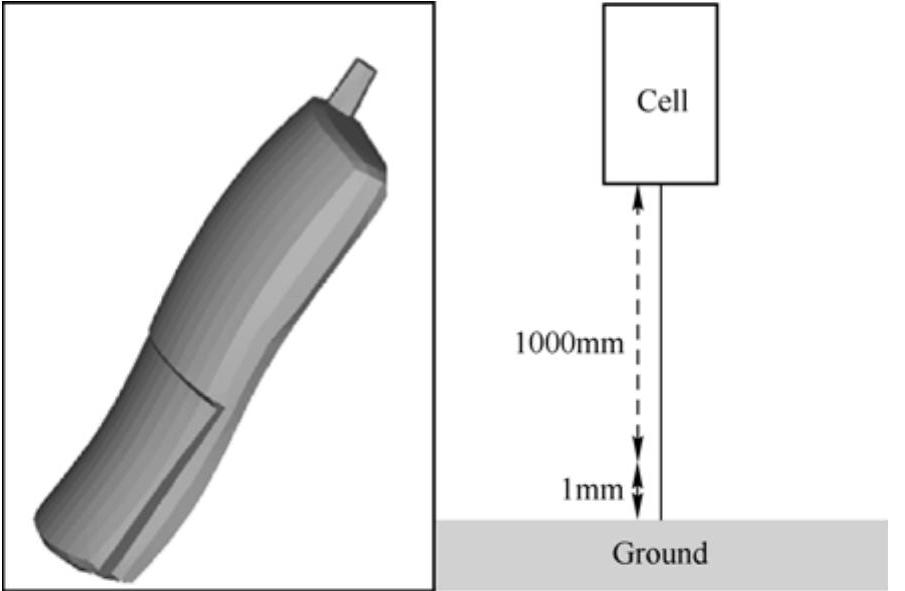
图15-44 手机跌落
其真实应力-塑性应变曲线为
STRAIN 016
STRESS 117
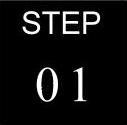 载入RADIOSS(Block)用户配置
载入RADIOSS(Block)用户配置
(1)启动HyperMesh。
(2)从Preferences菜单中选择User Profiles或在工具栏中单击 按钮。
按钮。
(3)选择RADIOSS(Block100)并单击OK按钮。
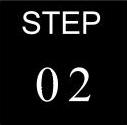 载入网格模型文件Cell_phone.hm
载入网格模型文件Cell_phone.hm
(1)在工具栏中单击Open Model按钮 并浏览至目标文件夹,选择cell_phone.hm文件。
并浏览至目标文件夹,选择cell_phone.hm文件。
(2)单击Open按钮,模型被载入至图形区域。
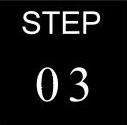 创建材料曲线
创建材料曲线
(1)从XYPlots下拉菜单中,单击Curve Editor。
(2)在Curve editor窗口中,单击New。
(3)在curve name中输入stress_strain_curve。
(4)单击proceed。
(5)在Curve editor窗口中,从Curve List中选择stress_strain_curve。
(6)输入X和Y坐标,如图15-45所示。
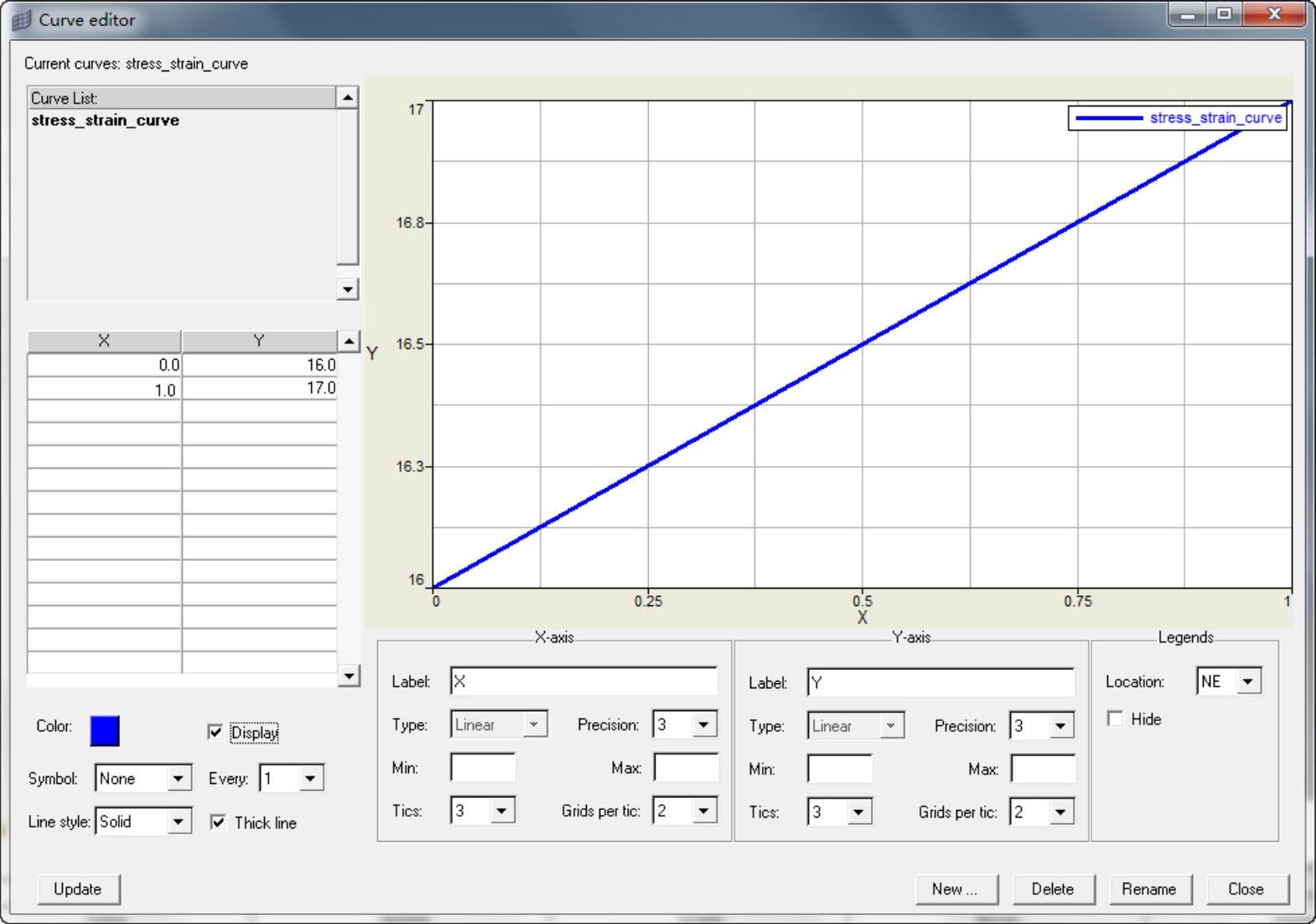
图15-45 创建材料曲线
(7)单击Update→Close。
 定义并指定材料和属性给手机零件
定义并指定材料和属性给手机零件
(1)从Model Browser中选择Cellphone_Bottom和Cellphone_Top,然后单击鼠标右键选择Edit。
(2)确认card image设置为Part。
(3)单击Material标签创建材料。
(4)确认选中Assign material。
(5)在name中输入cell_phone。
(6)在type中选择ELASTO_PLASTIC;在card image中选择M36PLAS_TAB。
(7)单击Create Material。
(8)输入以下值:
Density=1.16e-9,Young’s Modulus=1000,Poisson’s ratio=0.3,如图15-46所示。
(9)选择N_func并设置为1。
(10)单击I_func1并选择stress_strain_curve(之前创建的曲线)。
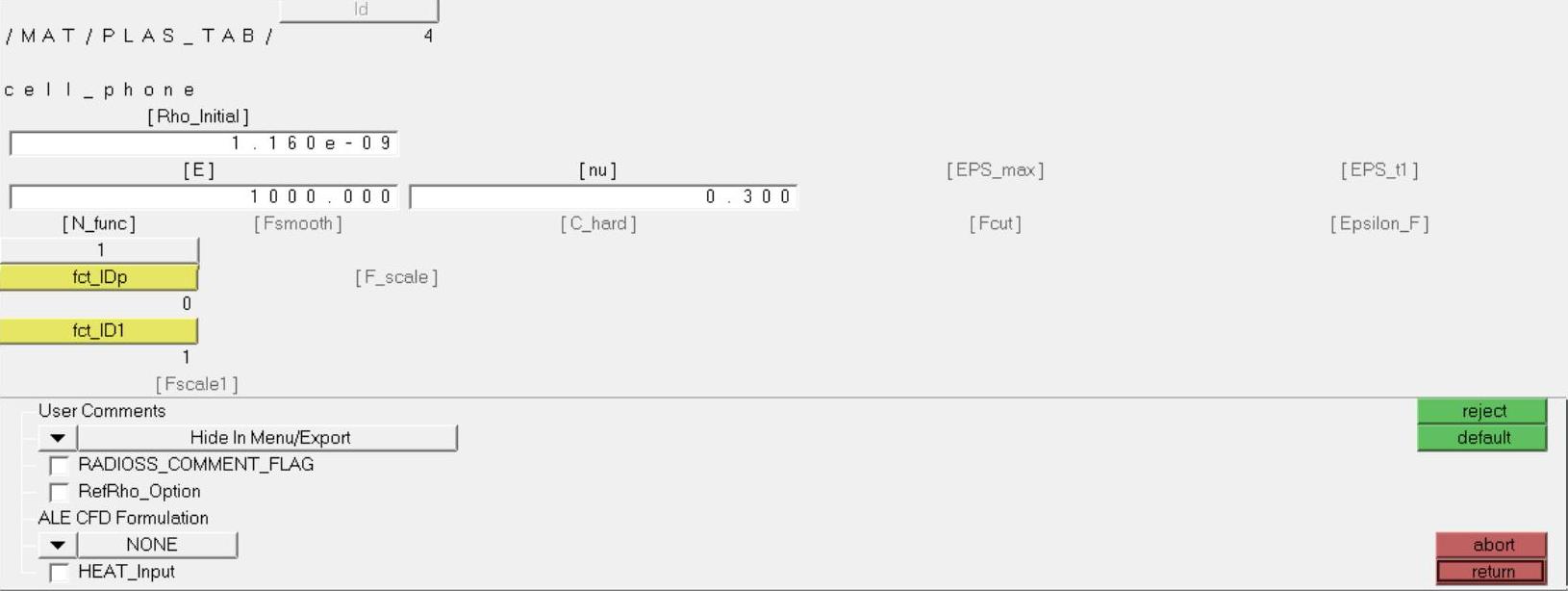
图15-46 定义cell_phone材料
(11)单击return两次返回至component对话框。
(12)单击Property标签创建属性。
(13)确认选中Assign property。
(14)在name中输入cell_phone;在type中选择VOLUME。
(15)在card image中选择P14_SOLID并单击Create Property。
(16)在card image中,设置Irot为1。
(17)单击return返回。
(18)单击update更新零件。
 定义并指定属性给弹簧连接
定义并指定属性给弹簧连接
(1)从Model Browser中选择零件connection_spring,然后单击鼠标右键选择Edit。
(2)确认card image设置为Part。
(3)单击Property标签创建属性。
(4)确认选中Assign property。
(5)在name中输入spring。
(6)设置type为LIN,并设置card image为P13_SPR_BEAM.
(7)单击Create Property。
(8)输入以下值(注意使用左侧滚动条):
Mass(MASS):2e-6 ton,Inertia(Inertia):2e-4 mm4,Translation stiffness(K_Ten, K_ShrY,K_ShrZ):50,Rotation stiffness(K_Tor,K_FlxY,K_FlsZ):1000N,如图15-47所示。
(9)单击return两次返回至component面板。
(10)单击update更新零件。
 定义手机零件之间的接触
定义手机零件之间的接触
(1)在Analysis页面进入interfaces面板,create子面板或者在Tools下拉菜单中选择create cards→INTER→TYPE7。
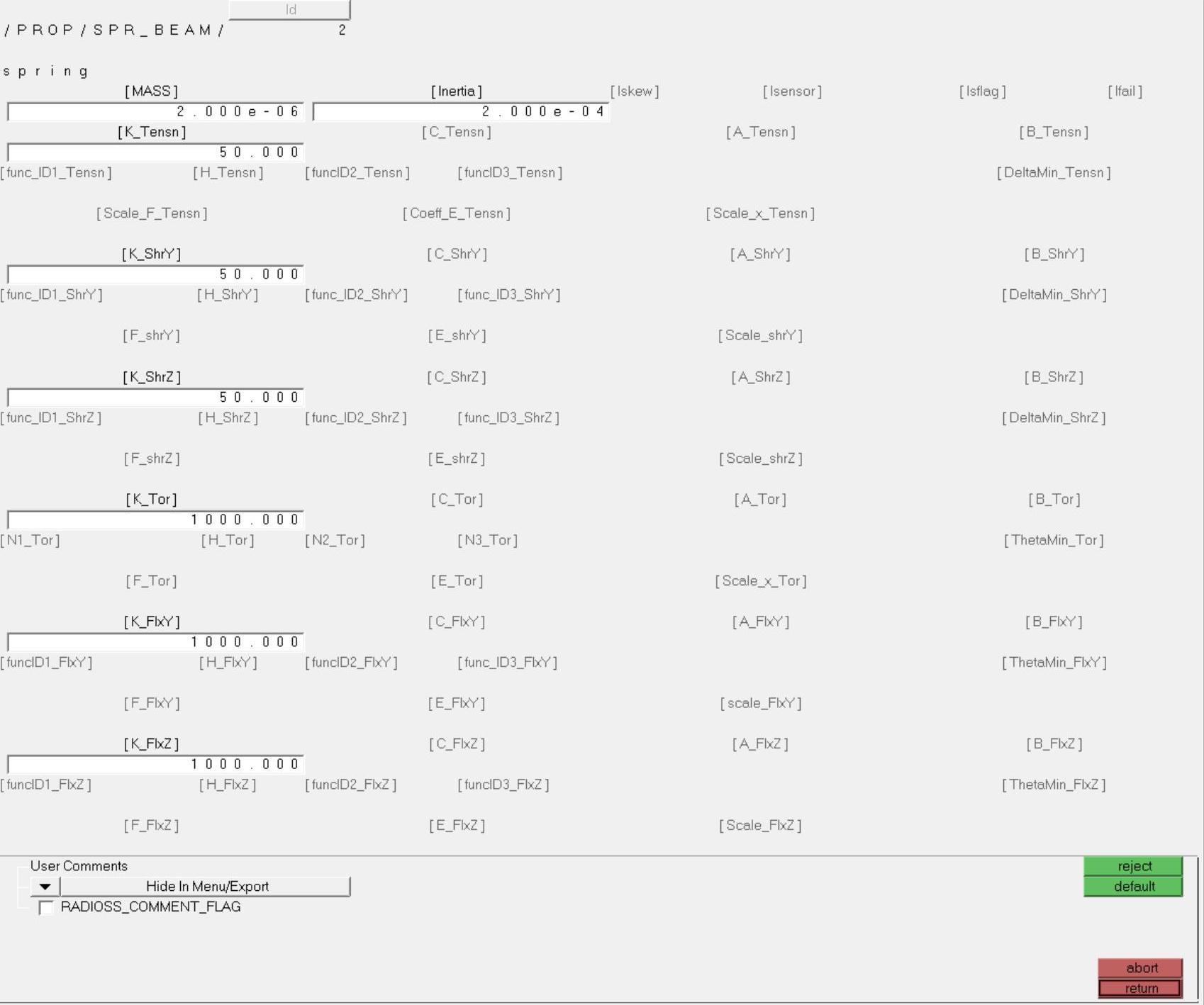
图15-47 定义Spring Type13的属性值
(2)在name=中输入self。
(3)设置type=为TYPE7。
(4)单击create/edit。
(5)在FRIC中输入0.1;在GAPmin中输入0.3。
(6)单击return。
(7)选择add子面板。
(8)设置master为set,并单击edit创建主曲面。
(9)在name=中输入Cell_Bottom。
(10)设置card image=为SURF_EXT。
(11)单击comps并选择Cell_Bottom。
(12)单击proceed→create。
(13)单击return返回。
(14)单击sets并选择Cell_Bottom。
(15)单击Update。
(16)设置slave为comps。(www.xing528.com)
(17)单击comps并选择Cell_Top。
(18)单击Update。
(19)单击review确认接触是否定义正确。
(20)单击return返回。
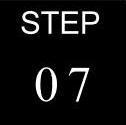 创建一个刚体墙壁
创建一个刚体墙壁
(1)在Analysis页面中进入rigid walls面板。
(2)在name=中输入GROUND。
(3)设置type=为RWALL。
(4)设置card image=为RWALL。
(5)单击create/edit。
(6)单击return返回。
(7)按〈F8〉键,输入节点坐标:X=0,Y=0,Z=19。
(8)单击create node。
(9)单击return返回。
(10)进入geom子面板。
(11)选择创建的节点作为base node。
(12)确认normal vector设置为z-axis,如图15-48所示。

图15-48 定义刚性墙
(13)设置shape为infinite plane。
(14)单击update。
(15)进入add子面板。
(16)在dist=中输入50。
(17)单击蓝色的review按钮确认ground是否定义正确,如图15-49所示。
(18)单击return返回。
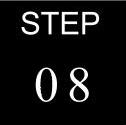 定义重力载荷
定义重力载荷
(1)从Utility页面中启动BC’s Manager。
(2)在Name中输入Gravity,设置Select type为Gravity Load,并设置GRNOD为Parts。
(3)选择全部的3个零件。
(4)设置Direction为Z。
(5)设置Scale Y为-9810.0,表明重力为Z轴反方向,如图15-50所示。
(6)单击create/select设置为XY curve editor。
(7)在Curve editor窗口,单击New。
(8)在name=中输入gravity。
(9)单击proceed。
(10)在Curve editor窗口,从Curve List中选择gravity。

图15-49 预览刚性墙的定义
(11)输入x和y,如图15-51所示。
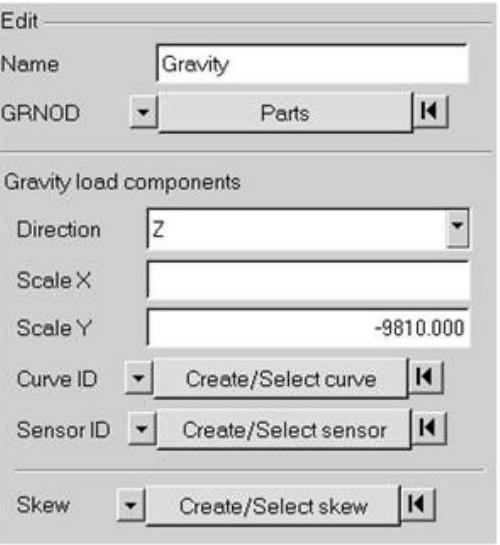
图15-50 定义重力
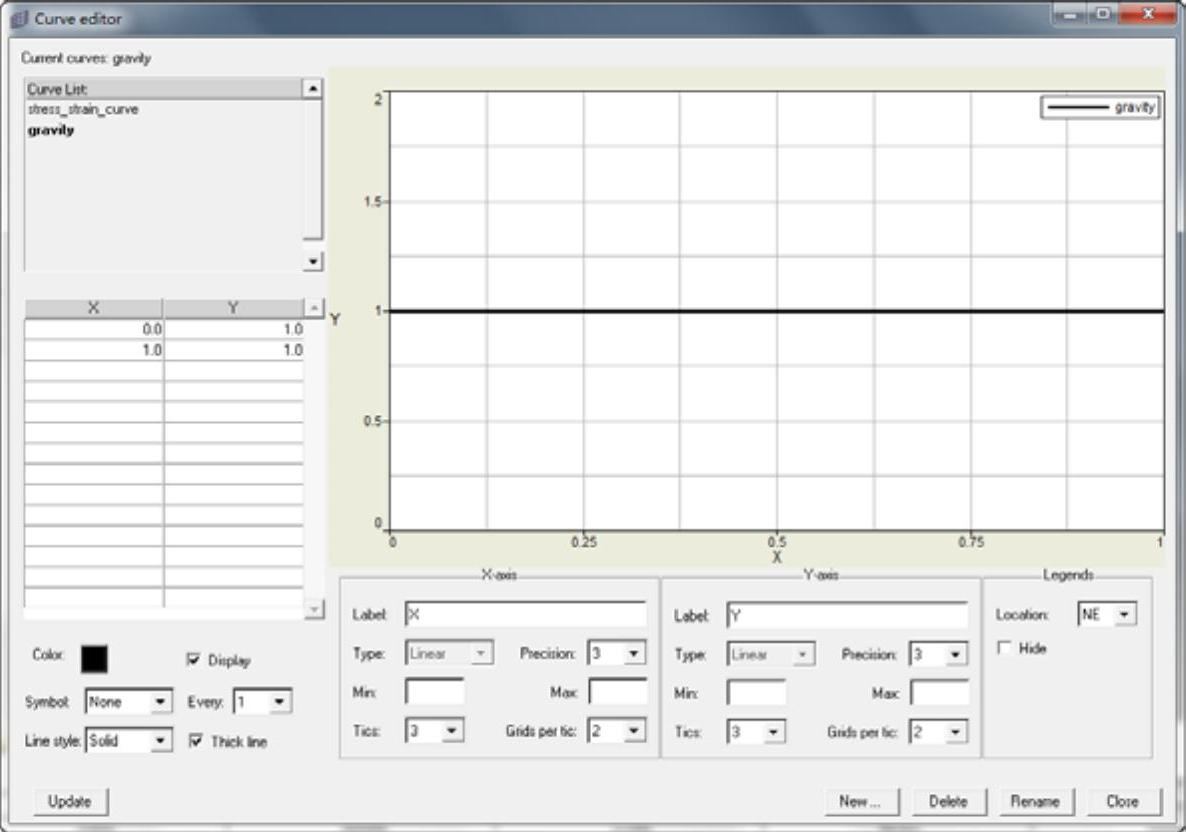
图15-51 定义重力因子曲线
(12)单击Update→Close关闭Curve editor窗口。
(13)单击create创建重力载荷。
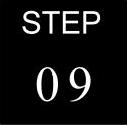 为Cell Phone加载初始速度
为Cell Phone加载初始速度
(1)在BC’s Manager,输入Name为Initial_velocity,设置Select type为Initial Velocity并设置GRNOD为Parts。
(2)选择全部的3个零件。
(3)在Vz=中输入-4429.4469,如图15-52所示。
(4)单击create创建初始速度。
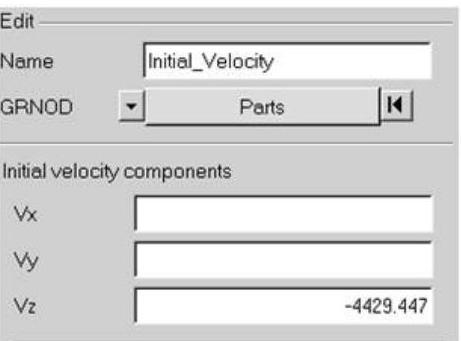
图15-52 定义速度
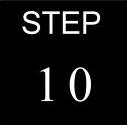 创建输出请求和控制卡片
创建输出请求和控制卡片
(1)在Utility菜单中,选择RADIOSS Tools,然后选择Engine File。
(2)弹出RADIOSS Engine File Tool窗口。
(3)在GENERAL,ANIM和DT窗口中输入如图15-53所示的值。
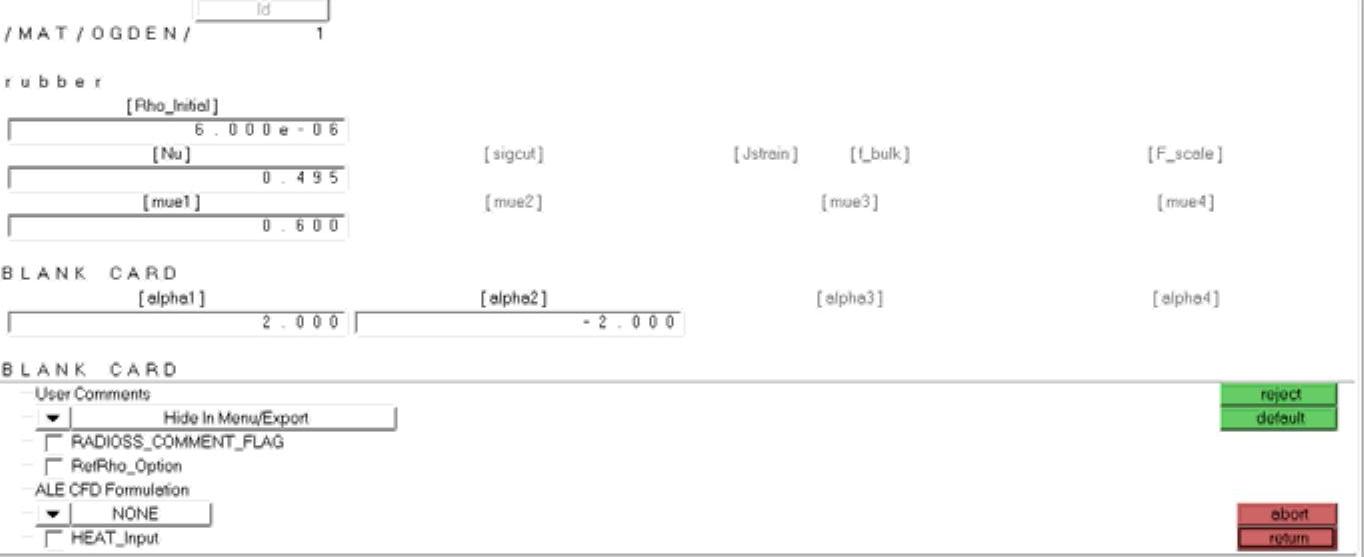
图15-53 定义Engine卡片
(4)单击Apply→Close。
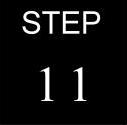 选择控制卡片
选择控制卡片
(1)从Analysis页面中进入control cards面板,激活MemoryReq控制卡片。
(2)单击MemoryReq卡片,输入NMOTS=40000。
(3)单击return两次退出当前面板。
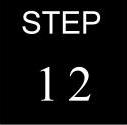 导出模型
导出模型
(1)从File下拉菜单中,单击Export或者单击Export按钮 (对于standalone)或
(对于standalone)或 (对于HyperWorks Desktop)。
(对于HyperWorks Desktop)。
(2)对于File,单击“文件夹”按钮 (对于standalone)或者
(对于standalone)或者 (对于HyperWorks Desktop)并浏览至想要放置的文件夹。
(对于HyperWorks Desktop)并浏览至想要放置的文件夹。
(3)在name中输入Cellphone,并单击Save。
(4)单击Export options旁的向下箭头展开面板。
(5)单击Merge starter and engine file以导出一个整体的求解文件。
(6)单击Export导出求解文件。
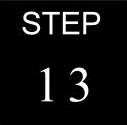 求解模型
求解模型
(1)单击Start→Programs→Altair HyperWorks 11.0→RADIOSS。
(2)对于Input file,浏览至之前的文件夹并选择文件cellphone_0000.rad。
(3)在Options栏里输入-both,单击Run。
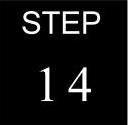 查看输出文件并检查结果
查看输出文件并检查结果
(1)查看.out文件中是否有任何警告或错误。
(2)使用HyperView绘制应力应变云图。
(3)最终在HyperView里查看的结果如图15-54所示。
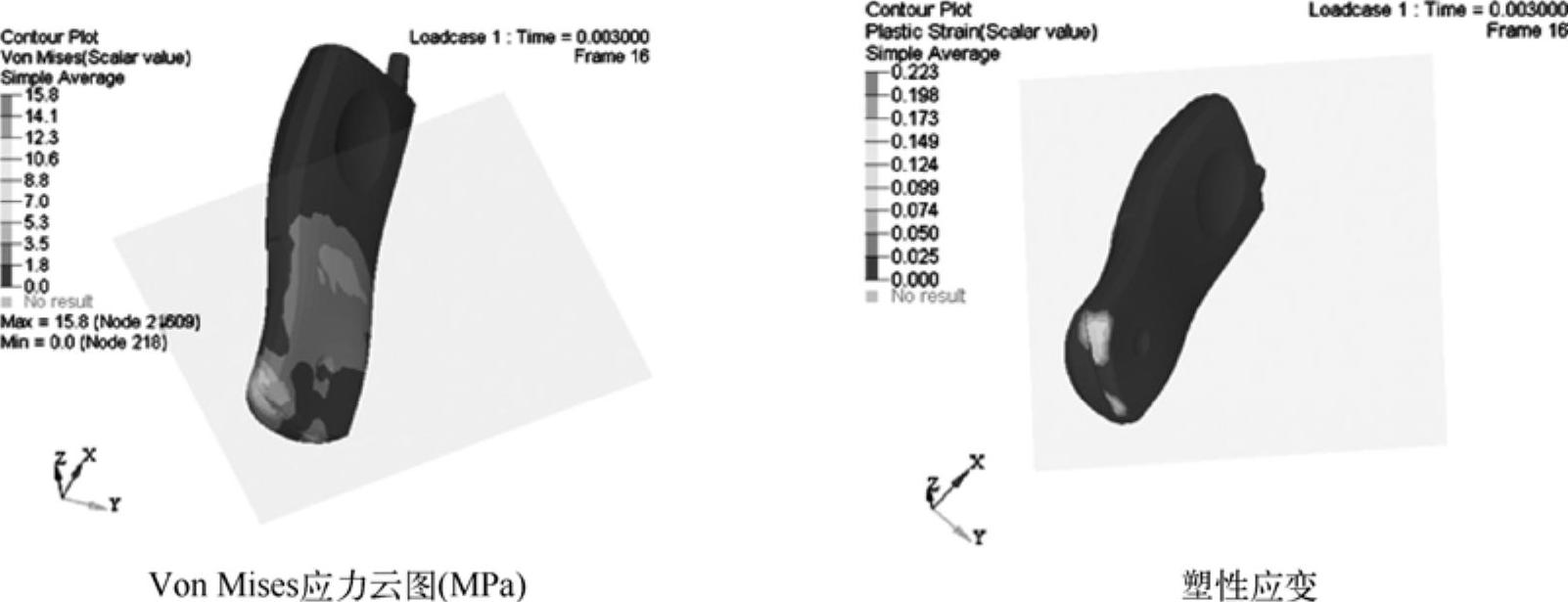
图15-54 结果查看
免责声明:以上内容源自网络,版权归原作者所有,如有侵犯您的原创版权请告知,我们将尽快删除相关内容。




